Vous souhaitez ajouter un système de réservation en ligne à votre site WordPress ? BirchPress est l’un des plugins WordPress de prise de rendez-vous et de réservation les plus populaires et les plus conviviaux du marché. Mais est-ce le meilleur choix pour vous ?
Dans cette revue de BirchPress, nous examinerons ses caractéristiques, ses fonctionnalités, ses prix, et plus encore pour vous aider à décider si c’est la bonne option pour vous.
À propos du plugin BirchPress
BirchPress est un plugin WordPress de prise de rendez-vous très complet. Il vous permet de créer facilement des formulaires de rendez-vous en ligne sur votre site WordPress afin que vos visiteurs puissent vérifier la disponibilité, prendre des rendez-vous ou faire des réservations en ligne. C’est un plugin de planification parfait qui permet à vos utilisateurs de prendre facilement des rendez-vous sur votre site sans que vous ayez à intervenir directement.
Le plugin synchronise votre calendrier de réservation avec les autres calendriers que vous utilisez déjà comme Google Calendar, iCal, iPhone, Android, ou Outlook. Vous pouvez configurer et envoyer des notifications par email et des rappels à vos utilisateurs lorsque les rendez-vous sont pris, reprogrammés ou annulés.
PayPal et les cartes de crédit sont intégrés pour accepter les paiements. Si vous souhaitez utiliser d’autres passerelles de paiement, vous pouvez les ajouter grâce à l’intégration WooCommerce.
BirchPress convient à tous les types d’entreprises qui proposent des options de rendez-vous en ligne. Vous pouvez l’utiliser pour la santé et le bien-être, l’éducation, le fitness, les loisirs, les salons, la beauté, l’automobile, ou tout autre type de service ou de site Web commercial.
BirchPress Review – Démarrer avec BirchPress
BirchPress est livré avec une interface utilisateur simple et propre qui vous permet d’ajouter facilement des formulaires de prise de rendez-vous sur vos articles et pages WordPress.
Tout d’abord, vous devez installer et activer le plugin BirchPress sur votre site. Ensuite, allez dans Appointments ” Settings pour configurer les paramètres du plugin.
Dans l’onglet Général, vous pouvez configurer votre fuseau horaire, le format de la date et de l’heure, la devise et les préférences de réservation. Vous pouvez également insérer votre clé de licence de support du plugin à partir de là.
Ensuite, Form Builder vous permet de personnaliser vos rendez-vous. Le plugin dispose d’un formulaire de rendez-vous pré-conçu, vous pouvez donc ignorer les paramètres de Form Builder si vous préférez utiliser le formulaire par défaut.
L’onglet Notifications vous permet de configurer les courriels de notification destinés à vos prestataires de services et à vos clients.
Vous pouvez ajouter votre adresse e-mail PayPal et configurer les options de paiement à partir de l’onglet Paiements. Si vous souhaitez utiliser WooCommerce, vous pouvez l’activer et le configurer à partir de l’onglet WooCommerce. Si vous souhaitez ajouter un code personnalisé, vous pouvez le faire à partir de l’onglet Code personnalisé.
Une fois que vous avez vérifié et configuré tous les paramètres du plugin, vous pouvez aller de l’avant et ajouter des lieux, des fournisseurs de services et des services.
Ajouter des lieux, des prestataires et des services
Le plugin BirchPress facilite la création d’un système complet de prise de rendez-vous dans WordPress, avec des options permettant d’ajouter différents lieux, prestataires et services.
Tout d’abord, vous pouvez ajouter les différents lieux à partir desquels vous proposez vos services. Pour ajouter un nouveau lieu, allez dans Rendez-vous ” Lieux et cliquez sur Ajouter un lieu.
Ensuite, vous pouvez ajouter différents prestataires de services. Les prestataires de services peuvent être des agences différentes ou des personnes différentes au sein d’une agence. Par exemple, si vous créez un formulaire de réservation pour un hôpital, vous devrez ajouter chaque médecin en tant que prestataire de services.
Pour ajouter un nouveau prestataire, allez dans Rendez-vous ” Prestataires et cliquez sur Ajouter un prestataire.
Saisissez le nom et la description du prestataire de services. Choisissez une couleur de calendrier.
Ensuite, faites défiler vers le bas jusqu’à la rubrique Informations complémentaires et saisissez l’adresse électronique du prestataire de services. Cette fonctionnalité n’est disponible que dans les versions premium du plugin.
Ensuite, faites défiler vers le bas jusqu’à la section Horaire de travail. Sélectionnez ensuite un lieu et cliquez sur Ajouter un horaire pour définir les horaires disponibles. Si les services du prestataire sont disponibles dans plusieurs lieux, vous pouvez les configurer un par un.
Une fois que vous avez tout configuré, vous pouvez publier le prestataire.
Ensuite, vous devez ajouter des services. Allez dans Rendez-vous ” Services et cliquez sur le bouton Ajouter un service.
Saisissez le nom et la description de votre service. Choisissez ensuite les lieux et les prestataires de services dans le panneau latéral droit.
Faites ensuite défiler la page jusqu’à la section Paramètres du service et configurez vos options de service.
Enfin, publiez vos services.
Maintenant que vous avez ajouté des lieux, des prestataires et des services, vous êtes prêt à ajouter un formulaire de rendez-vous sur votre site.
Ajout d’un formulaire de prise de rendez-vous sur votre site
Ajouter un formulaire de réservation avec BirchPress est facile grâce aux shortcodes. Tout ce que vous avez à faire est d’ouvrir la page sur laquelle vous voulez ajouter le formulaire de réservation et de coller le shortcode ci-dessous :
[bpscheduler_booking_form]
Ensuite, publiez la page. Vous pouvez maintenant voir la page dans le front-end. Le formulaire de rendez-vous ressemble à la capture d’écran ci-dessous :
Visualisation des rendez-vous sur votre calendrier
Une fois que les personnes ont commencé à prendre des rendez-vous sur votre site, vous pouvez les consulter sur votre tableau de bord. Allez dans Rendez-vous ” Calendrier.
BirchPress vous permet également d’afficher votre calendrier sur le front-end de votre site web pour que vos utilisateurs puissent le consulter publiquement. Pour ajouter un calendrier public, vous pouvez insérer le shortcode suivant sur une page où vous souhaitez afficher votre calendrier :
[bpscheduler_public_calendar]
Cette fonctionnalité n’est disponible que dans les plans Business et Business+.
Plugin BirchPress : Prix et support
BirchPress est un plugin WordPress gratuit et premium. Vous pouvez trouver son édition gratuite dans le dépôt officiel des plugins WordPress. Cependant, il dispose d’un ensemble limité de fonctionnalités. Pour profiter de toutes ses fonctionnalités, vous devrez acheter un plan premium.
Il existe trois plans tarifaires : Personal, Business et Business+.
L’offre Personnelle vous permet d’utiliser des notifications automatisées par courriel, d’envoyer des courriels de rappel et de bloquer les jours fériés, mais elle est dépourvue d’options de paiement. L’offre Personnelle coûte 99 $.
Si vous souhaitez accepter des paiements pour les réservations en ligne effectuées par vos utilisateurs, vous devez acheter le plan Business ou Business+. Avec le plan Business, vous n’aurez que l’intégration de PayPal, mais le plan Business+ vous permet également d’utiliser Authorize.net et WooCommerce.
Les 3 plans offrent une licence de site et un an de support et de mises à jour.
Pour le support, vous pouvez visiter le site officiel de BirchPress et aller dans le menu Support ” Documentation. Vous y trouverez un ensemble complet d’articles pour vous aider à configurer et à utiliser le plugin.
Notre avis sur l’utilisation de BirchPress pour un système de réservation WordPress
BirchPress est un plugin WordPress de prise de rendez-vous convivial et riche en fonctionnalités. Il offre une interface simple pour ajouter vos services, vos lieux de service et vos fournisseurs. Il permet à vos utilisateurs de prendre des rendez-vous pour différents services dans différents lieux avec différents fournisseurs de manière simple.
L’ajout d’un formulaire de rendez-vous sur votre site est facilité par les shortcodes. Avec les plans premium de BirchPress, vous pouvez accepter des paiements, configurer vos notifications par email, personnaliser vos formulaires de rendez-vous, mettre en place un calendrier public, et plus encore. Le plugin possède toutes les fonctionnalités dont vous aurez besoin dans un système de réservation WordPress.
Nous pensons que BirchPress est un très bon plugin WordPress de prise de rendez-vous et de réservation. Il est parfait pour tous les utilisateurs de WordPress qui veulent ajouter un système de réservation en ligne sur leurs sites.
Cependant, il existe d’autres alternatives que vous pouvez consulter, comme par exemple
- WPForms: Il vous permet de créer un simple formulaire de réservation, mais c’est l’option la plus polyvalente. Il fonctionne pour n’importe quelle entreprise, événement, service ou site web WordPress. Quel que soit le type de rendez-vous que vous souhaitez prendre, nous avons trouvé une solution pour WPForms.
- Sugar Calendar: Il vous permet d’ajouter rapidement de nouveaux événements, de les modifier et d’afficher les événements sur un calendrier mensuel, hebdomadaire ou quotidien. Vous pouvez également afficher votre calendrier d’événements sur votre site web facilement en utilisant plusieurs widgets de calendrier d’événements. De plus, vous pouvez collecter des paiements pour des rendez-vous directement à partir de votre site WordPress.
- Commencez à réserver: Il vous offre un système de rendez-vous complet pour votre entreprise. Start Booking est livré avec un calendrier et une gestion facile des clients. De plus, les utilisateurs peuvent prendre un ou plusieurs rendez-vous ensemble.
Nous attribuons à BirchPress 4,5 étoiles sur 5. Voici la répartition de notre note d’évaluation :




 4.0 / 5.0
4.0 / 5.0



 5.0 / 5.0
5.0 / 5.0



 5.0 / 5.0
5.0 / 5.0



 5.0 / 5.0
5.0 / 5.0



 5.0 / 5.0
5.0 / 5.0



 4.0 / 5.0
4.0 / 5.0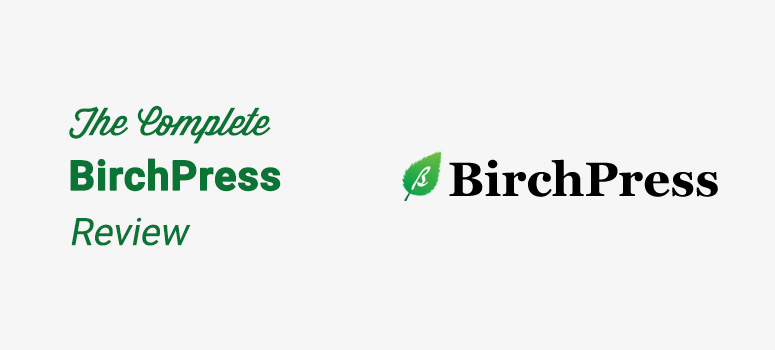
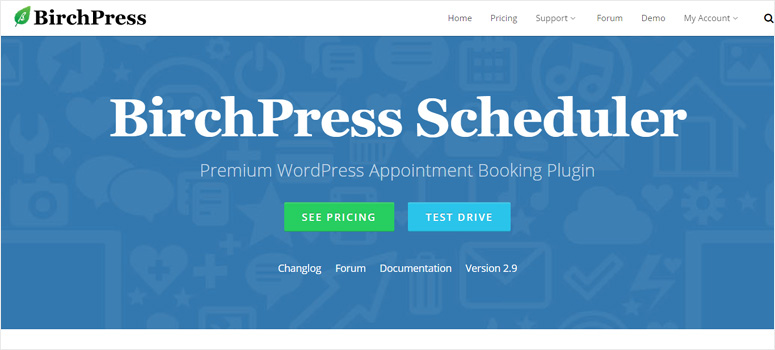
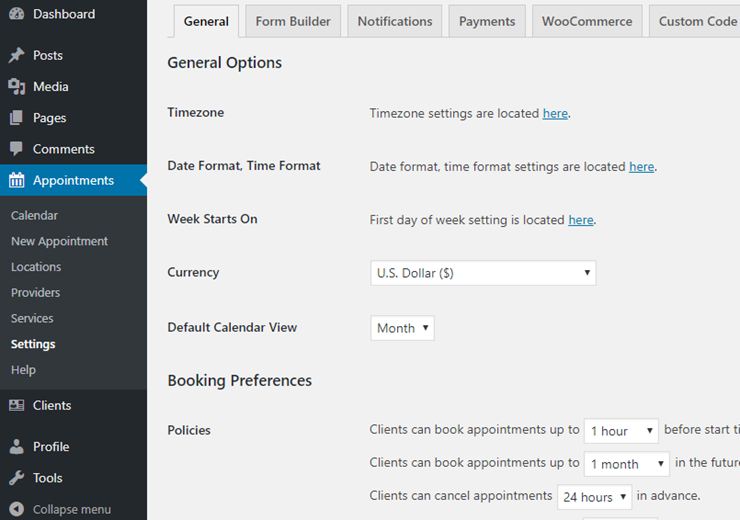
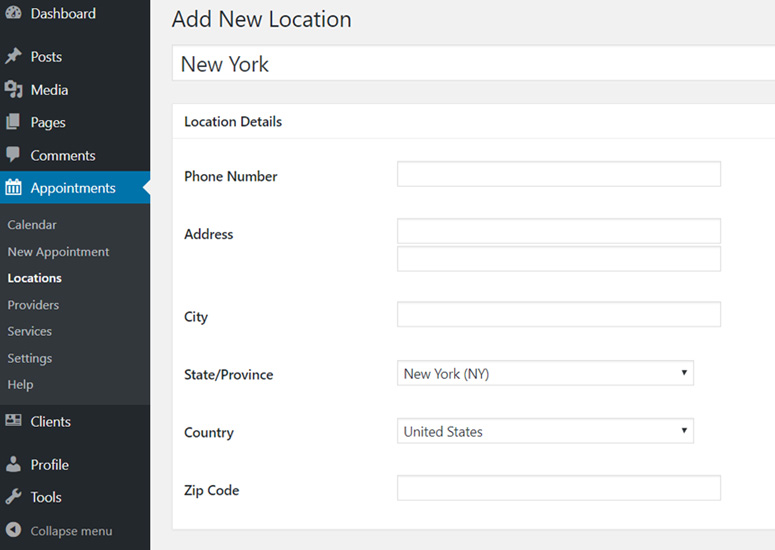
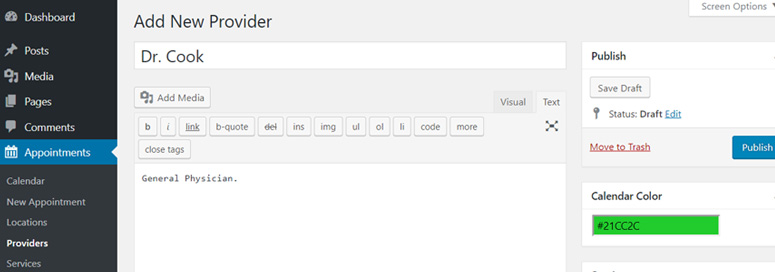
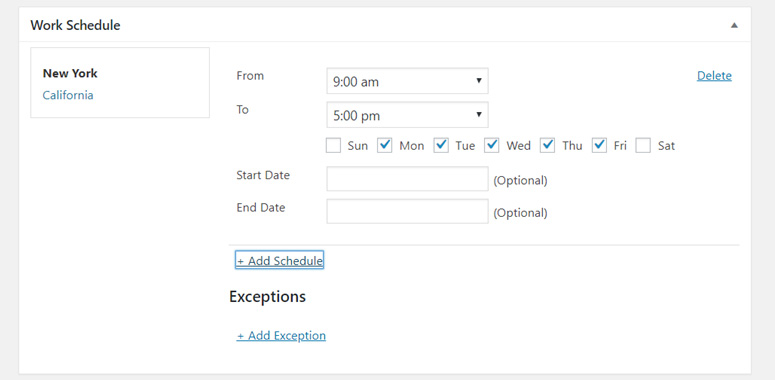
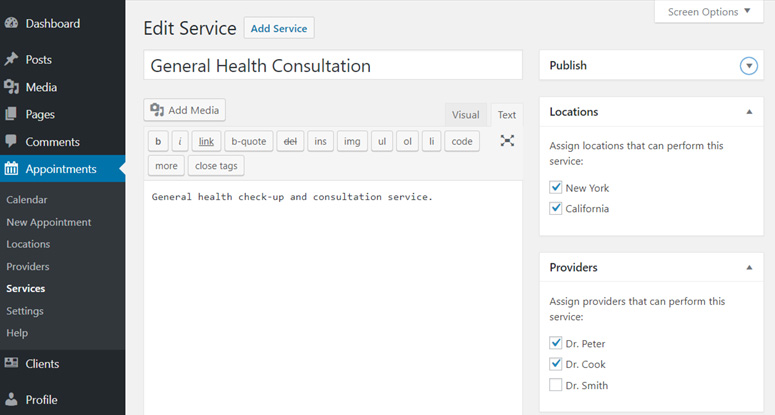
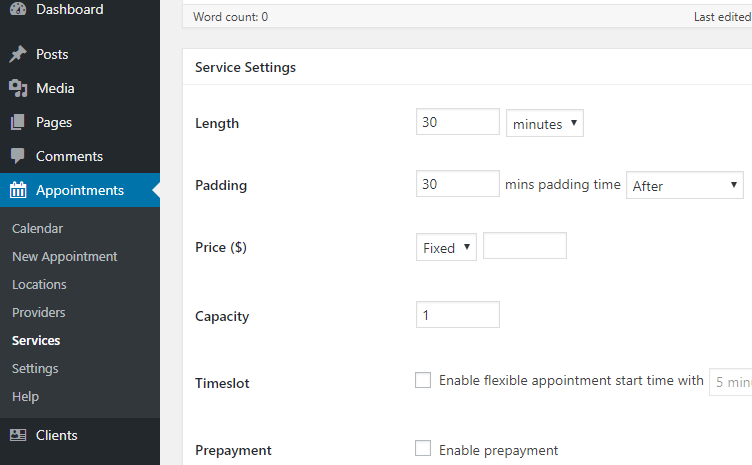
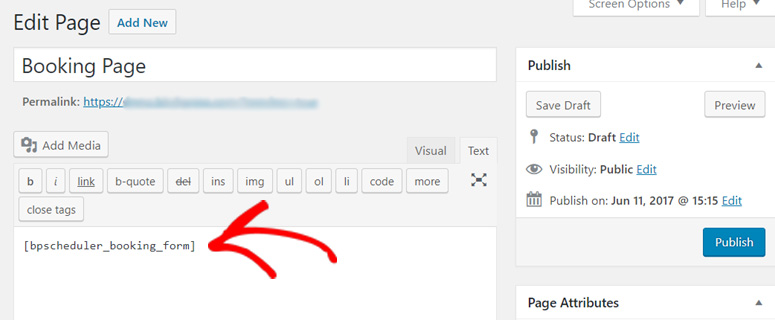
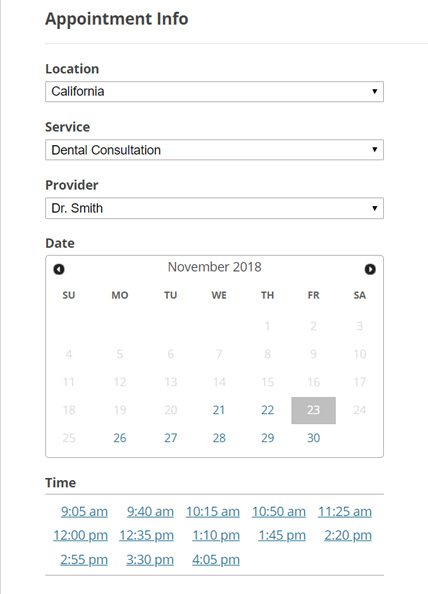
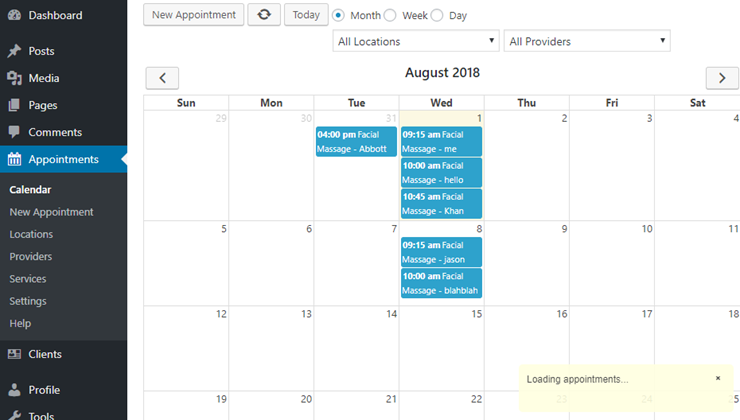
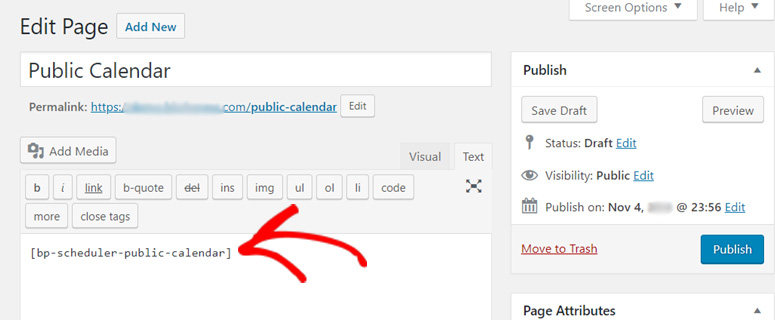
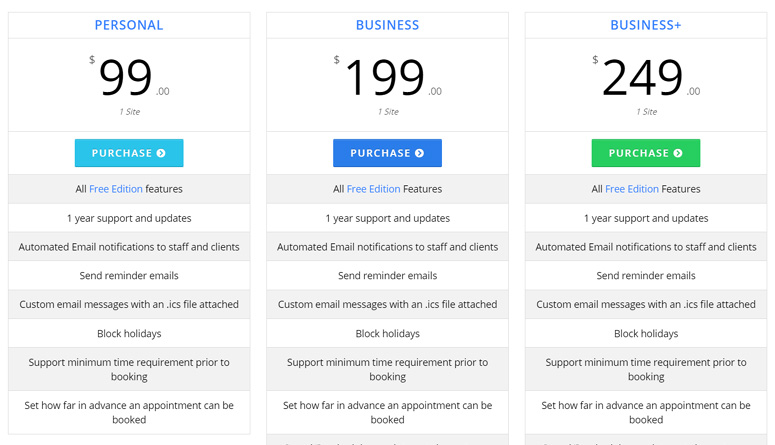

It’s a good plugin but I think it’s unsupported. I can’t get a response and they closed their forum to new posts.